

Se o seu dispositivo Android está lento ou com pouco espaço, uma limpeza de cache pode ser a solução para dar um novo gás de fluidez ao sistema. Isso acontece porque, com o tempo, esses dados se acumulam e podem deixar o sistema mais lento e ocupar espaço de armazenamento que atrapalham a velocidade de leitura dos arquivos.
A memória cache é um espaço no seu dispositivo onde os arquivos temporários são armazenados para acesso instantâneo. Isso ajuda a acelerar a execução dos apps, especialmente após a primeira vez que você os executou.
No entanto, com o passar dos meses, esses arquivos podem se acumular, ocupando espaço de armazenamento e potencialmente deixando o sistema mais lento para executar multitarefas.
Os sistemas operacionais modernos, incluindo o Android, gerenciam bem o cache, então não é necessário limpá-lo diariamente. No entanto, se um aplicativo está travando constantemente ou se você precisa liberar mais espaço ou memória, a limpeza do cache é uma das alternativas mais eficazes.
Passo 1:
Abra o aplicativo de Configurações.
Passo 2:
Selecione “Armazenamento e USB”.
Passo 3:
Escolha a opção “Interno”.
Passo 4:
Aguarde até que o espaço disponível seja calculado e exibido.
Passo 5:
Encontre na lista a opção “Dados em Cache” e verifique o espaço utilizado.
Passo 6:
Toque em “Dados em Cache” e depois em “Ok” para confirmar a limpeza dos dados.
Passo 1:
Abra o aplicativo de Configurações.
Passo 2:
Selecione “Aplicativos” (ou “Gerenciar Apps”).
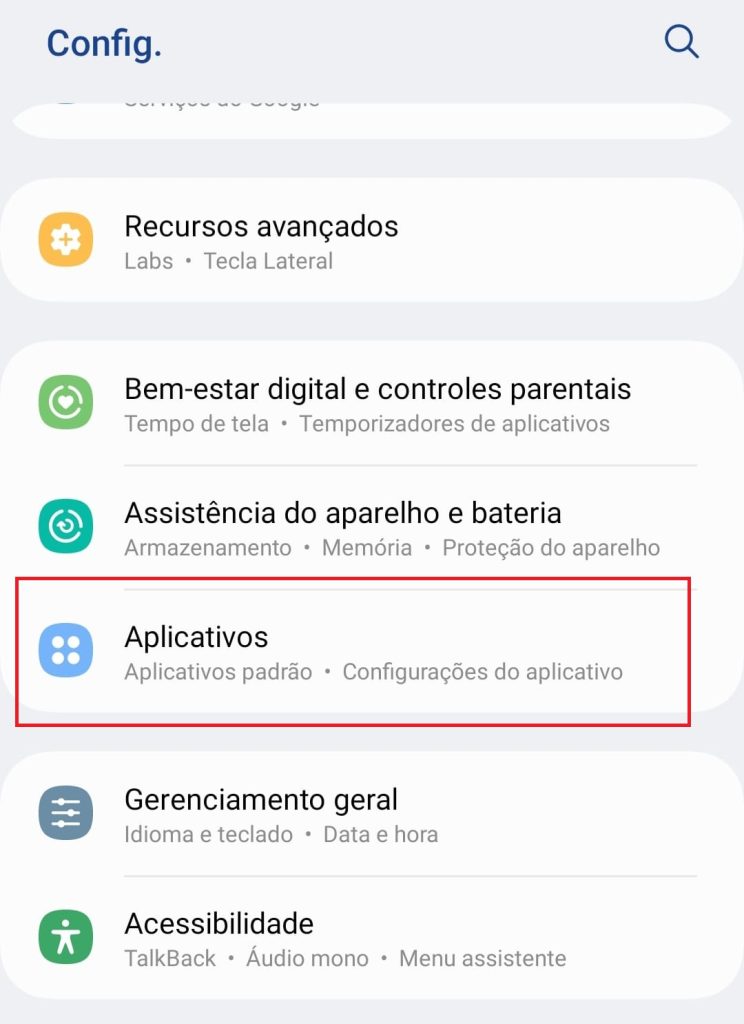
Passo 3:
Filtre por “Todos os apps” (se a opção não estiver selecionada).
Passo 4:
Toque no aplicativo que deseja limpar o cache.
Passo 5:
Selecione “Armazenamento”.
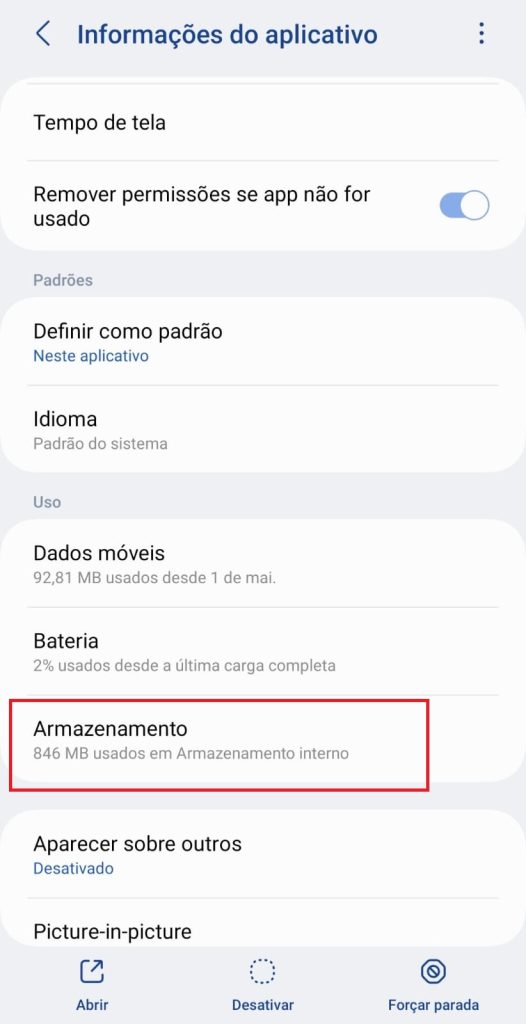
Passo 6:
Você verá duas opções: “Limpar Dados” e “Limpar Cache”. Escolha “Limpar Cache” para limpar apenas os dados de cache do aplicativo.
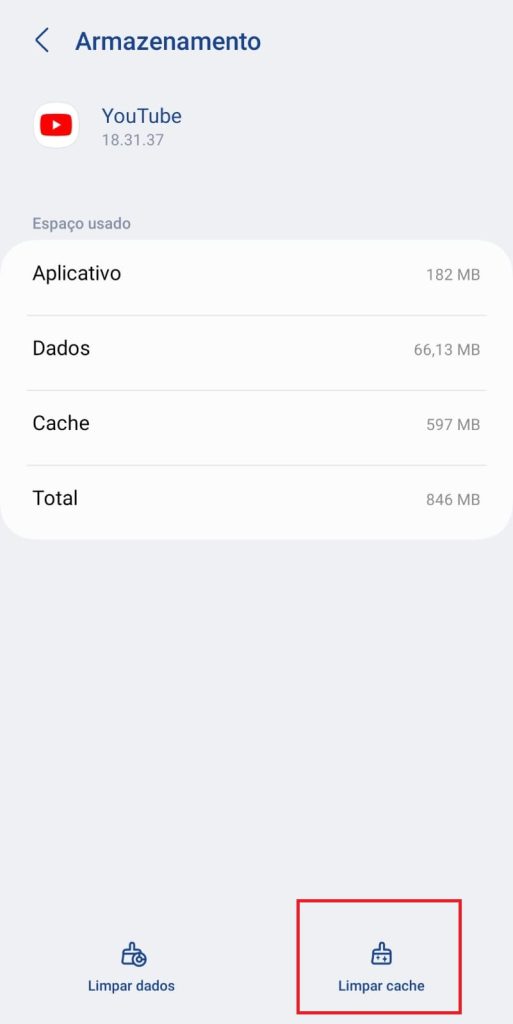
****
Limpar o cache do seu dispositivo Android é uma maneira eficaz de liberar espaço e melhorar a performance. Agora que você sabe como fazer isso, pode manter o seu dispositivo Android funcionando de maneira eficiente.
Para saber mais dicas incríveis, continue acompanhando os conteúdos do blog Positivo do Seu Jeito.